
数日間、Microsoft EdgeChromiumで許可されます テーマをインストールして、ブラウザインターフェイスの色をカスタマイズします、画像の色を表示するように変更されたインターフェイス。で Windows Noticias 実行する手順を示すチュートリアルを公開しました。 Microsoft EdgeChromiumにテーマをインストールする.
しかしもちろん、あなたがすでにそれが私たちに提供するすべてのものを試したが、それらのどれもただ好きではなかったなら、 Chromeウェブストアで入手可能なものを含む、おそらくそれらを取り除き、Edgeが開くたびにネイティブに提供する画像(通常はBing検索エンジンに表示される画像と同じ画像)を再利用する必要があります。
もしそうなら、私たちはあなたがあなたのコンピュータにインストールした最後のテーマを削除するためにどのように進むべきかをあなたに示します。 新しいテーマをインストールすると、以前に使用したテーマが削除されるため、Microsoft Edge設定の操作を復元するには、最後にインストールしたテーマを削除する必要があることに注意してください。
MicrosoftEdgeにインストールされているテーマをクリアする
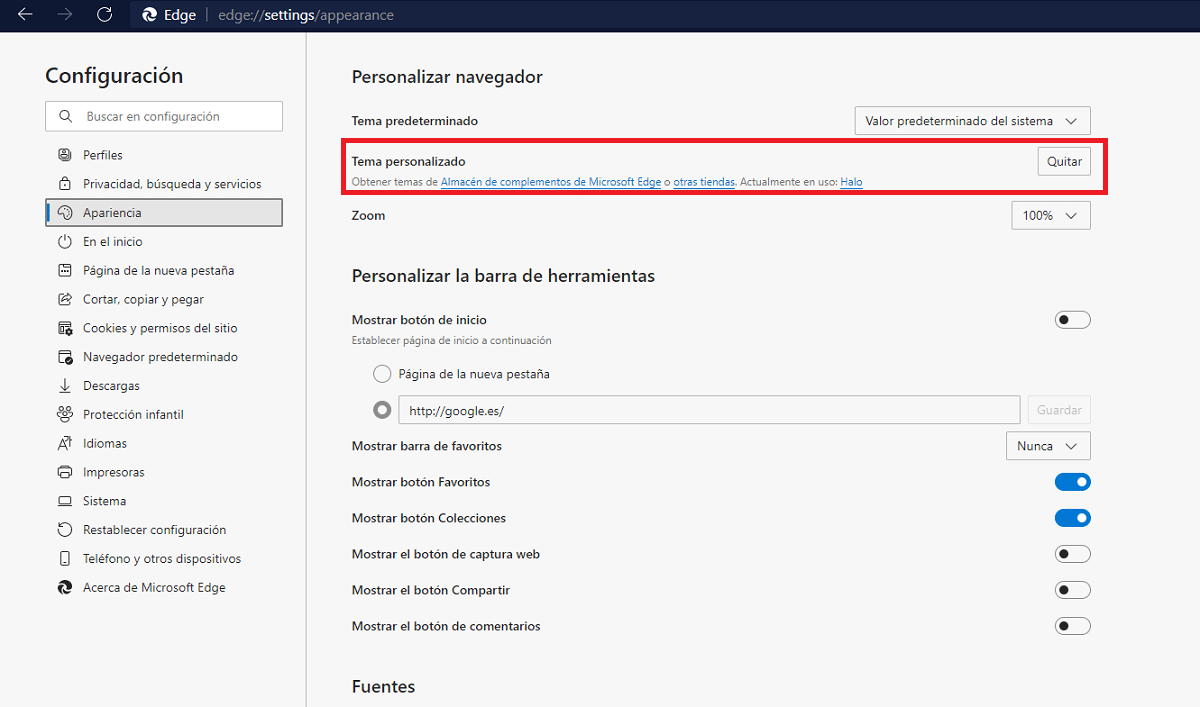
- 最初に行う必要があるのは、アプリケーションの右上部分にあるXNUMXつの水平ポイントをクリックしてから、[エッジ]構成オプションにアクセスすることです。 コンフィギュレーション.
- 構成オプション内の左側の列で、をクリックします 外観.
- 次に、左側の列のセクション Tema Personalizado 使用しているテーマの名前が表示されます。 削除するには、ボタンをクリックするだけです 削除する.
テーマを削除すると、ブラウザインターフェイスは、システムで設定した色、バンク、または黒で表示されます。